WPS文档如何制作开红包图形
来源:网络收集 点击: 时间:2024-03-06【导读】:
WPS文档如何制作开红包图形工具/原料more电脑WPS文档方法/步骤1/7分步阅读 2/7
2/7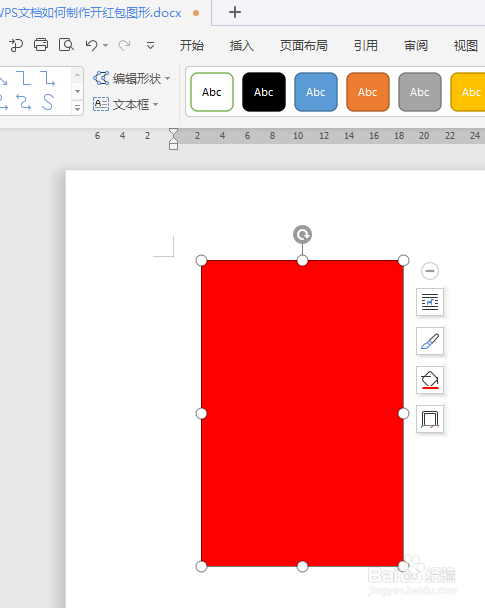 3/7
3/7 4/7
4/7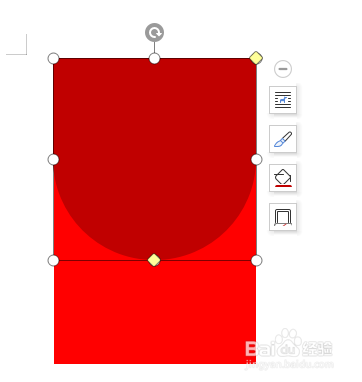 5/7
5/7 6/7
6/7 7/7
7/7 WPS制作开红包
WPS制作开红包
如下所示,
打开WPS文档,新建一空白的文档,
保存为:WPS文档如何制作开红包图形
 2/7
2/7如下所示,
插入一个矩形图框,设置轮廓无,填充红色。
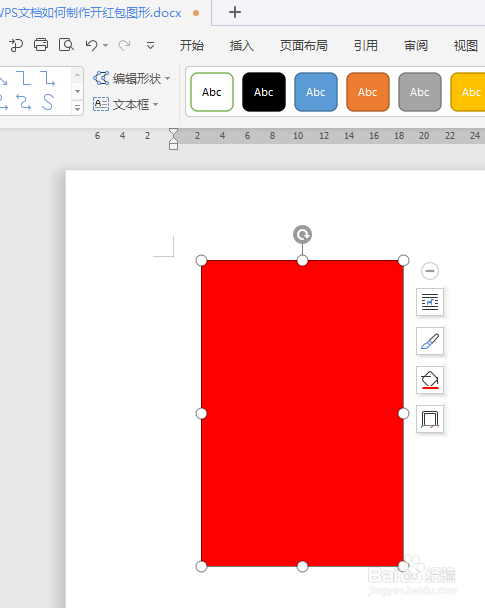 3/7
3/7如下所示,
插入一个同侧圆角矩形图框,放置在矩形图框的右边,,
设置轮廓无,填充红色。,
 4/7
4/7如下所示,
将上边的圆弧关闭,将下边的圆弧设置成半圆,
修改填充为深红色,
移动到红色矩形上,调整宽度和长度,与矩形贴合,
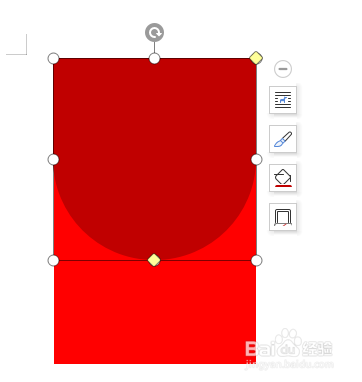 5/7
5/7如下图所示,
插入一个正圆在半圆的中间,
设置轮廓无,填充橙色。
 6/7
6/7如下图所示,
插入一个文本框,设置轮廓无,填充无,
输入文字“开”,调整字号,与圆匹配,
移动文本框,将文字放置到圆中间。
 7/7
7/7如下所示,
选中“开”字,执行【审阅——简转繁】,
设置文本轮廓无,文本填充红色。
~~~~~
至此,
这个开红包图形就制作完成了,。
 WPS制作开红包
WPS制作开红包 版权声明:
1、本文系转载,版权归原作者所有,旨在传递信息,不代表看本站的观点和立场。
2、本站仅提供信息发布平台,不承担相关法律责任。
3、若侵犯您的版权或隐私,请联系本站管理员删除。
4、文章链接:http://www.1haoku.cn/art_263512.html
上一篇:壁挂空调出水口在哪里?
下一篇:卫生间干湿分离怎么做?
 订阅
订阅